电脑桌面图片怎么转换成pdf 如何将图片转换为PDF文件格式
更新时间:2023-09-23 17:07:44作者:xtyang
电脑桌面图片怎么转换成pdf,如今电脑已经成为我们日常生活中不可或缺的工具,我们每天都会在电脑上处理各种文件,其中包括图片。而有时候我们可能需要将一些特定的电脑桌面图片转换成PDF格式,以方便存储、分享或打印。如何将图片转换为PDF文件格式呢?本文将为大家介绍一种简单而有效的方法。无论是对于工作还是学习,这个方法都能帮助我们提高效率,更好地管理我们的电脑桌面图片。
具体步骤:
1.在电脑中打开要转换为PDF的图片。
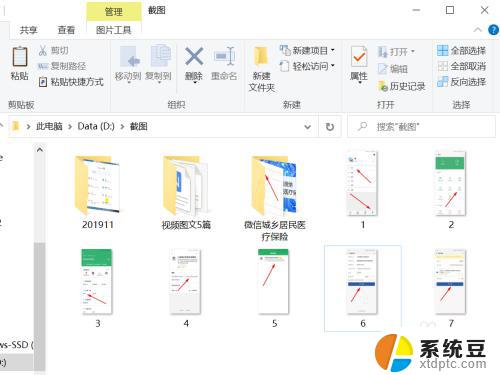
2.选中图片鼠标右键,点选“多图片合成PDF文档”。
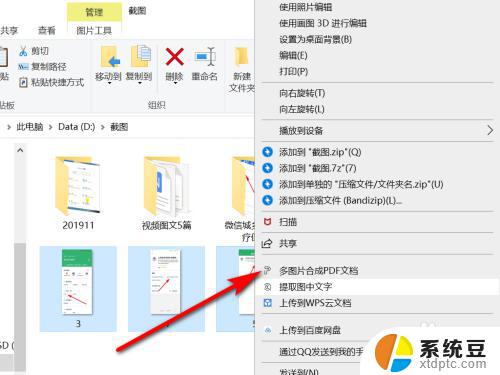
3.在图片转PDF界面,设置好页面后点击“开始转换”。
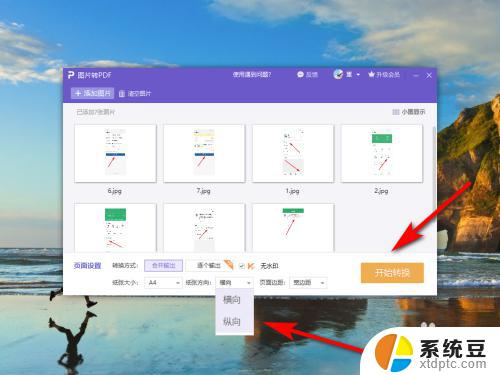
4.在弹出的导出界面,选择输出名称和目录后点击“输出PDF”。
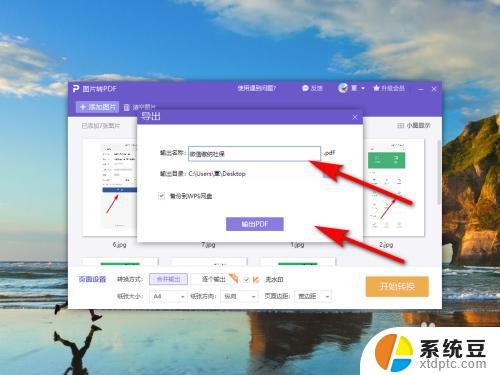
5.如图所示:已将图片转换为PDF文档。
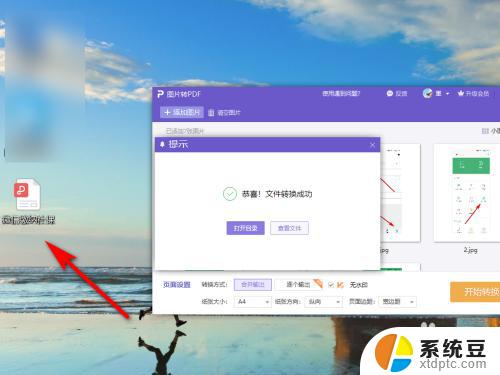
6.方法总结
1、在电脑中打开要转换为PDF的图片。
2、选中图片鼠标右键,点选“多图片合成PDF文档”。
3、在图片转PDF界面,设置好页面后点击“开始转换”。
4、在弹出的导出界面,选择输出名称和目录后点击“输出PDF”。即可将图片转换为PDF文档。

以上是如何将电脑桌面图片转换为pdf的全部内容,如果您遇到相同的情况,可以按照本文提供的方法解决问题。
电脑桌面图片怎么转换成pdf 如何将图片转换为PDF文件格式相关教程
- 电脑如何把pdf转成jpg图片 在线将pdf文档转换成jpg格式
- 图片形式怎么改成jpg文件 如何将图片格式转换为jpg格式
- 电脑图片怎么变成jpg格式 怎样将图片格式转换为jpg格式
- wps怎样将xls文件转换成pdf格式 wps如何将xls文件转换成pdf格式
- cad怎么弄成pdf文件 CAD文件如何转换成PDF格式
- wps怎么把word文档转换成pdf wps怎么将word文档转为pdf文件
- 怎样把图片转换为jpg格式 如何将PNG转换为JPG
- wps表格怎样转换成图片 wps表格如何转换成图片
- cad文件怎么打印转换成pdf文件 CAD文件如何转换成PDF格式并打印
- 怎么转换图片格式为jpg 图片格式修改为jpg格式的方法
- 戴尔笔记本更新驱动 戴尔电脑驱动程序一键更新方法
- 打印机连接usb无法识别怎么办 电脑无法识别打印机usb
- ppt全部更换背景 PPT背景怎么修改
- 怎么管理电脑右键菜单 怎样删除电脑右键菜单中的选项
- 键盘锁定了 电脑键盘锁定怎么重置
- 没有开蓝牙为什么音量显示耳机 苹果手机调整音量时显示耳机符号怎么恢复
电脑教程推荐
- 1 怎么把手机桌面软件隐藏起来 手机桌面图标隐藏教程
- 2 怎么指纹解锁 笔记本电脑指纹解锁设置步骤
- 3 表格变颜色怎么设置 Excel表格如何改变表格边框颜色
- 4 电脑怎么拷贝u盘 u盘中文件如何复制到电脑
- 5 office工具栏不见了 Word文档上方的工具栏不见了怎么找回
- 6 .et可以用office打开吗 et文件用Microsoft Office打开教程
- 7 电脑的垃圾桶在哪里找 电脑垃圾桶不见了文件怎么办
- 8 打印机驱动识别不到打印机 电脑无法识别打印机怎么解决
- 9 罗技调整鼠标的软件 罗技g502 dpi调节教程
- 10 苹果手机的热点电脑怎么连不上 苹果iPhone手机开热点电脑无法连接解决方法